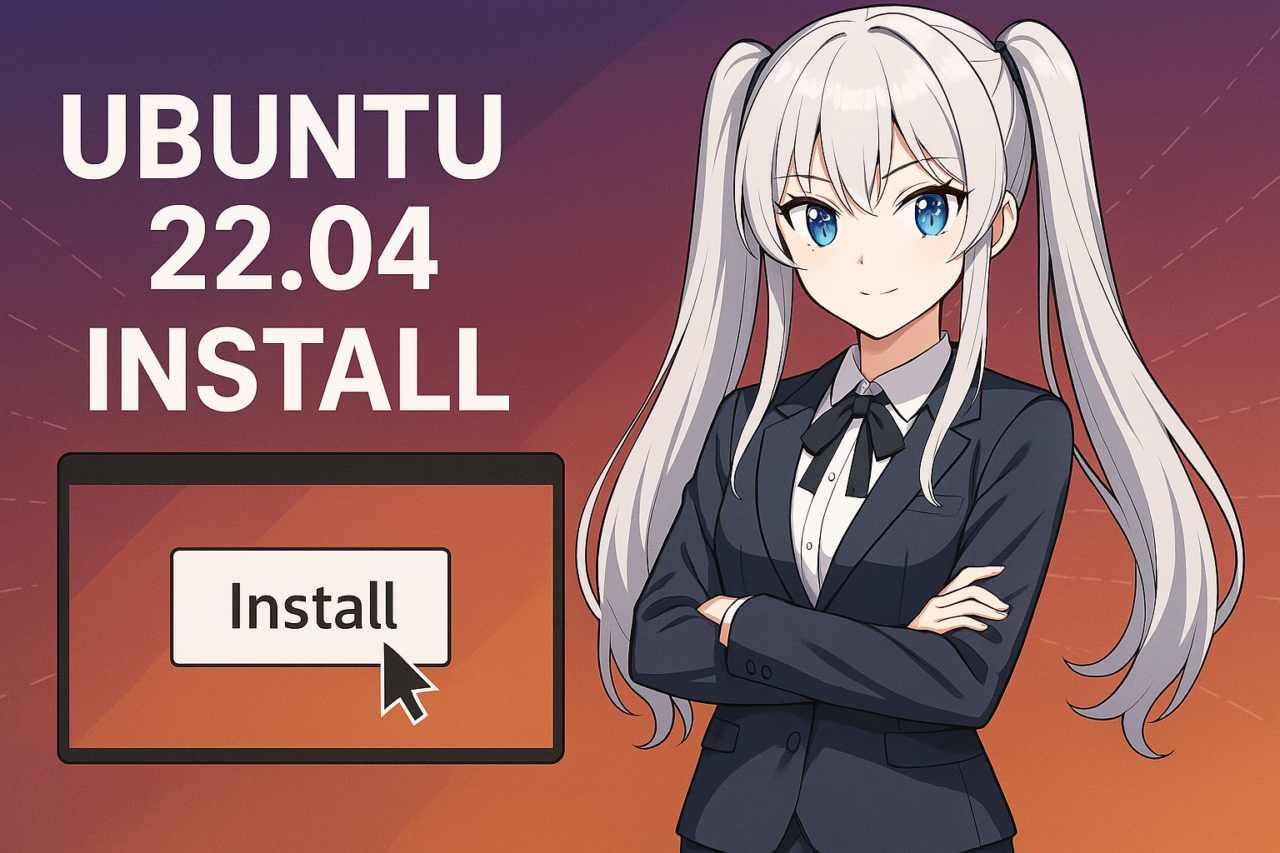- 1 1. Apa itu Ubuntu 22.04? Fitur dan Keunggulannya
- 2 2. Persiapan Sebelum Instalasi (Lengkap dengan Ilustrasi)
- 3 3. Cara Download Ubuntu 22.04
- 4 4. Cara Membuat USB Bootable (Dukungan Windows/macOS)
- 5 5. Langkah Instalasi Ubuntu 22.04 (Dijelaskan dengan Gambar)
- 6 6. Pengaturan Awal & Cara Mengaktifkan Bahasa Jepang
- 7 7. Rekomendasi Software Tambahan
- 8 8. FAQ: Solusi Masalah Umum Ubuntu 22.04
- 9 9. Setting & Aplikasi Tambahan yang Direkomendasikan
- 10 10. FAQ Singkat Ubuntu 22.04
- 10.1 Q1. Di mana download file ISO Ubuntu 22.04?
- 10.2 Q2. USB boot tidak berhasil?
- 10.3 Q3. Bagaimana dual-boot Windows & Ubuntu?
- 10.4 Q4. Tidak bisa input Jepang?
- 10.5 Q5. Bisa diinstal di laptop lama?
- 10.6 Q6. Bisa coba Ubuntu tanpa install?
- 10.7 Q7. Bagaimana uninstall Ubuntu & kembali ke Windows?
- 10.8 Q8. Ubuntu gratis & legal untuk bisnis?
1. Apa itu Ubuntu 22.04? Fitur dan Keunggulannya
Apa itu Ubuntu?
Ubuntu adalah salah satu distribusi Linux open-source yang dapat digunakan secara gratis oleh siapa saja. Dukungannya luas mulai dari pemula hingga pengguna tingkat lanjut. Dikembangkan dan disediakan oleh Canonical Ltd., Ubuntu terkenal akan kestabilan sistem dan antarmuka yang ramah pengguna.
Ubuntu dikenal sebagai OS yang berhasil menghilangkan kesan “Linux itu sulit”, dan banyak dilirik sebagai alternatif Windows maupun macOS. Selain gratis, keamanannya sangat baik serta sering digunakan untuk pengembangan dan menghidupkan kembali komputer lama.
Fitur Utama Ubuntu 22.04 LTS
Nama resmi Ubuntu 22.04 adalah “Ubuntu 22.04 LTS (Long Term Support)” yang dirilis pada April 2022. LTS artinya “versi dukungan jangka panjang”, di mana pembaruan keamanan dan perbaikan bug diberikan selama 5 tahun.
Fitur utama:
- Mengadopsi GNOME 42
Lingkungan desktop kini menggunakan “GNOME 42” dengan tampilan UI modern dan elegan. Terdapat juga dark mode dan fitur screenshot yang lebih baik. - Wayland menjadi sesi default
Server tampilan yang sebelumnya menggunakan X.org kini beralih ke Wayland, meningkatkan keamanan dan kelancaran grafis (bisa kembali ke X.org untuk aplikasi lama). - Menggunakan Linux Kernel 5.15
Versi ini menawarkan kompatibilitas hardware terbaru dan performa yang lebih baik, terutama pada sistem file dan fitur hemat daya. - Peningkatan Snap Package
Format distribusi aplikasi “Snap” kini menjadi standar, membuat pembaruan software jadi lebih mudah dan aman. Firefox kini juga disediakan dalam format Snap. - Dukungan bahasa Jepang yang lebih baik
Pada Ubuntu 22.04, memilih lingkungan bahasa Jepang saat instalasi membuat pengaturan IME dan font Jepang menjadi jauh lebih mudah.
Kenapa Memilih Ubuntu 22.04?
Ubuntu 22.04 sangat direkomendasikan untuk:
- Pemula yang baru mencoba Linux
Stabil, banyak sumber informasi, dan biaya belajar rendah. - Penggunaan bisnis atau pengembangan
Versi LTS dengan dukungan jangka panjang sangat cocok untuk keperluan kerja yang butuh keandalan. - Ingin menggunakan kembali PC lama
Ringan dan cepat, sering kali terasa lebih lancar dibanding Windows pada perangkat lama.
Pada artikel selanjutnya, kami akan membahas langkah instalasi Ubuntu 22.04 secara detail dan mudah dipahami, terutama bagi pemula.
2. Persiapan Sebelum Instalasi (Lengkap dengan Ilustrasi)
Agar instalasi Ubuntu 22.04 berjalan lancar, ada beberapa persiapan yang perlu dilakukan. Berikut penjelasan detail tentang spesifikasi minimum, kebutuhan, dan hal-hal yang perlu diperhatikan agar terhindar dari kegagalan.
Spesifikasi Minimum & Rekomendasi
Ubuntu 22.04 tergolong OS ringan, namun untuk pengalaman terbaik tetap dibutuhkan spesifikasi tertentu. Berikut persyaratan minimum dari Ubuntu dan rekomendasi kami:
| Komponen | Minimum | Rekomendasi |
|---|---|---|
| CPU | Dual-core 2GHz atau lebih | Intel Core i3 ke atas (generasi 4 ke atas) |
| Memori | 4GB | 8GB atau lebih |
| Penyimpanan | Ruang kosong minimal 25GB | 50GB+ (disarankan SSD) |
| Grafis | VGA, resolusi 1024×768+ | Dukungan Full HD (Intel UHD atau Radeon ke atas) |
*Dukungan untuk laptop & desktop. Ubuntu tetap dapat dijalankan di perangkat lama, tapi untuk performa optimal, gunakan SSD dan RAM 8GB ke atas.
Perlengkapan yang Harus Disiapkan
Sebelum menginstal Ubuntu, siapkan hal-hal berikut:
- USB flash drive kosong (minimal 8GB)
Untuk menulis installer Ubuntu. - Koneksi internet
Untuk download ISO dan update pasca-instalasi. Koneksi kabel disarankan untuk stabilitas. - PC atau smartphone cadangan
Untuk mencari solusi jika menemui masalah saat instalasi. - Media backup (opsional)
Untuk backup data jika ingin dual-boot atau mempertahankan data lama.
Pilih Metode Instalasi yang Sesuai
Secara garis besar, ada beberapa metode instalasi Ubuntu. Pahami keunggulan dan pilih yang sesuai dengan kebutuhan Anda.
| Metode | Keterangan | Tingkat Kesulitan |
|---|---|---|
| Instalasi tunggal (overwrite) | Seluruh disk digunakan untuk Ubuntu. Windows akan dihapus. | ★☆☆ |
| Dual boot | Ubuntu dan Windows bersama, bisa dipilih saat boot. | ★★☆ |
| Virtualisasi (VirtualBox, dsb) | Mencoba Ubuntu di atas Windows. Aman namun agak berat. | ★★☆ |
Artikel ini akan fokus pada instalasi langsung ke perangkat (single/dual boot).
Pentingnya Backup Data
Terutama untuk dual boot atau instalasi overwrite, risiko kehilangan file penting sangat tinggi. Pastikan backup file seperti:
- Foto & video keluarga
- Dokumen kerja & file presentasi
- Bookmark dan password browser
Instalasi Ubuntu sendiri cukup stabil, namun backup tetap membuat proses lebih aman.
3. Cara Download Ubuntu 22.04
Untuk menginstal Ubuntu 22.04, Anda perlu mengunduh “ISO file” instalasi. Bagian ini menjelaskan cara download dari situs resmi, Japanese Remix (untuk lingkungan Jepang), dan tips penting lainnya.
Langkah Download dari Situs Resmi
Anda dapat mengunduh Ubuntu versi terbaru gratis dari situs resmi dengan langkah berikut:
Langkah download:
- Kunjungi halaman resmi:
▶ https://releases.ubuntu.com/jammy/ - Klik tombol “Download” pada bagian “Ubuntu 22.04 LTS (Jammy Jellyfish)”.
- Download ISO (~3.5GB) akan berjalan otomatis. Waktu tergantung kecepatan internet.
Catatan saat download:
- Cek nama file: Harus dalam format “ubuntu-22.04.xxx-desktop-amd64.iso”. Jangan salah pilih versi lawas atau server.
- Cek SHA256 checksum (opsional): Untuk memastikan file ISO tidak corrupt.
Tentang Japanese Remix & Cara Download-nya
Jika ingin menggunakan Ubuntu dalam bahasa Jepang secara penuh, “Ubuntu Japanese Remix” bisa jadi pilihan. Versi ini dikembangkan oleh komunitas dengan pengaturan bahasa Jepang sudah siap pakai.
Fitur utama:
- UI Jepang & input Jepang (Mozc) langsung siap setelah instalasi
- Font Jepang dan pengaturan zona waktu sudah otomatis
Langkah download:
- Kunjungi: https://www.ubuntulinux.jp/download/ja-remix
- Cari “Ubuntu 22.04 LTS Japanese Remix”, lalu klik link ISO untuk download.
- Setelah download, bisa cek checksum sesuai petunjuk di situs resmi.
Siapa yang cocok memakai Japanese Remix?
- Pemula yang ingin input & pengaturan bahasa Jepang langsung siap
- Yang ingin proses instalasi secepat mungkin tanpa repot setting
- Yang butuh kualitas font Jepang tinggi dan pengaturan print mudah
Mana yang Harus Dipilih?
| Format | Keterangan | Pengguna Target |
|---|---|---|
| ISO Resmi | Basis bahasa Inggris, multi-bahasa, fleksibel | Menengah – mahir |
| Japanese Remix | Pengaturan Jepang sudah siap, ramah pemula | Pemula – menengah |
Bagi pemula atau ingin kemudahan, Japanese Remix sangat disarankan. Untuk yang ingin lebih banyak kustomisasi, gunakan ISO resmi.
4. Cara Membuat USB Bootable (Dukungan Windows/macOS)
Setelah mendapatkan file ISO Ubuntu 22.04, langkah selanjutnya adalah membuat “USB bootable” (USB yang dapat digunakan untuk instalasi). USB ini akan digunakan untuk menyalakan komputer dan memulai proses instalasi Ubuntu. Berikut penjelasan langkah-langkah untuk Windows dan macOS.
Cara Membuat di Windows (Menggunakan Rufus)
Di Windows, aplikasi gratis bernama “Rufus” sangat populer dan mudah digunakan bahkan untuk pemula.
Yang Dibutuhkan:
- USB flash drive kosong (minimal 8GB)
- File ISO Ubuntu 22.04 yang sudah diunduh
- Versi terbaru Rufus dari situs resmi
Langkah-langkah:
- Kunjungi situs resmi Rufus dan download aplikasinya (tidak perlu instalasi, langsung bisa dijalankan).
- Colokkan USB ke PC, lalu buka Rufus.
- Pilih USB pada bagian “Device”.
- Pada “Boot selection”, pilih “Disk or ISO image”, lalu klik “Select” untuk menunjuk file ISO Ubuntu.
- Set “Partition scheme” ke “GPT” dan “Target system” ke “UEFI (non CSM)” (standar untuk PC modern).
- Klik “Start”. Jika ada peringatan, klik “OK” untuk memulai penulisan data.
- Tunggu beberapa menit hingga selesai. Setelah “Ready” muncul, tutup Rufus dan cabut USB.
Cara Membuat di macOS (Menggunakan balenaEtcher)
Untuk macOS, aplikasi “balenaEtcher” sangat ramah pengguna karena menggunakan antarmuka grafis (GUI).
Yang Dibutuhkan:
- USB flash drive kosong (minimal 8GB)
- File ISO Ubuntu 22.04 yang sudah diunduh
- Aplikasi balenaEtcher (gratis)
Langkah-langkah:
- Download dan install balenaEtcher dari situs resmi balenaEtcher.
- Colokkan USB ke Mac, buka Etcher.
- Klik “Flash from file”, lalu pilih file ISO Ubuntu.
- Klik “Select target” untuk memilih USB.
- Klik “Flash!” untuk mulai menulis data.
- Setelah selesai, akan muncul “Success!” yang menandakan proses berhasil.
Catatan Penting Saat Membuat USB
- Semua data di USB akan terhapus — backup dulu jika masih ada data penting.
- Cabut USB secara aman setelah proses selesai, gunakan opsi “Eject” di sistem.
- Gunakan USB yang berkualitas — USB lama atau bermasalah bisa menyebabkan error. Pilih yang baru atau terpercaya.
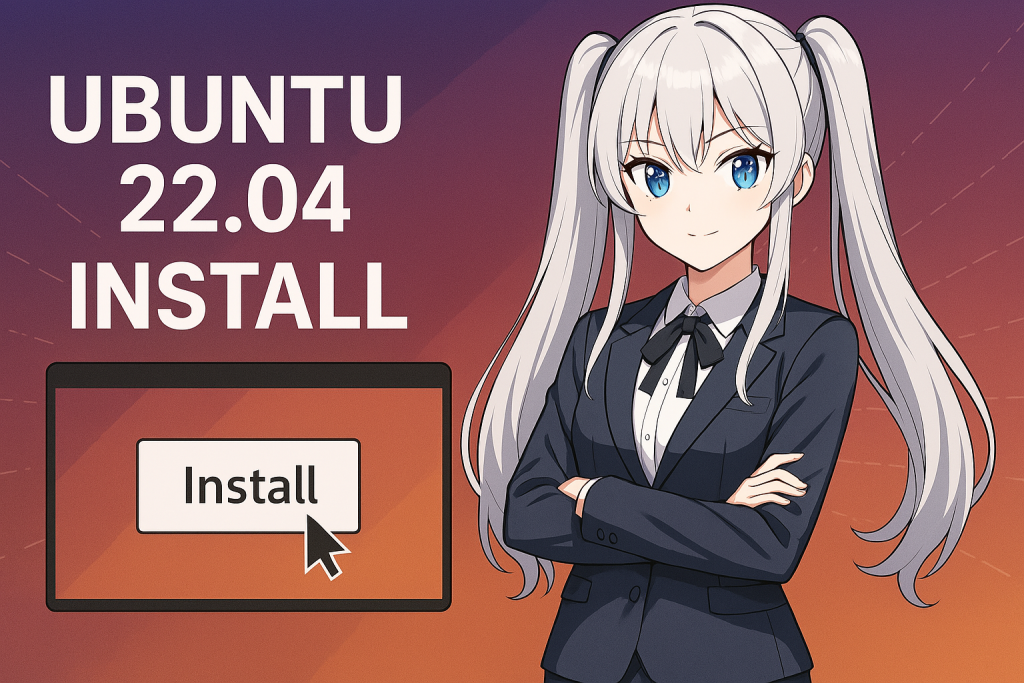
5. Langkah Instalasi Ubuntu 22.04 (Dijelaskan dengan Gambar)
Setelah USB bootable selesai, saatnya memulai instalasi Ubuntu 22.04. Bagian ini menjelaskan setiap langkah agar pemula tidak bingung saat instalasi.
Cek & Atur BIOS/UEFI
Agar bisa boot dari USB, pastikan pengaturan BIOS/UEFI di komputer Anda mengizinkan “USB boot”.
Langkah utama:
- Setelah menyalakan PC, segera tekan tombol DEL atau F2, F12, ESC, dsb (tergantung merek) untuk masuk BIOS.
- Pada menu “Boot”, pastikan USB flash drive menjadi prioritas utama.
- Jika “Secure Boot” aktif, sebaiknya nonaktifkan agar proses instalasi lancar.
- Simpan pengaturan, lalu restart.
Boot dari USB & Mulai Instalasi
Setelah restart dengan USB terpasang, menu instalasi Ubuntu akan tampil otomatis.
Contoh menu yang muncul:
- Try Ubuntu without installing (Coba tanpa instalasi)
- Install Ubuntu (Instal Ubuntu)
Pilih “Install Ubuntu” untuk melanjutkan proses instalasi.
Penjelasan Setiap Langkah di Installer
Proses instalasi dilakukan dengan antarmuka grafis dan urutan berikut:
1. Pilih Bahasa
Pilih “Bahasa Indonesia” jika ingin tampilan berbahasa Indonesia (atau bahasa lain sesuai kebutuhan).
2. Pilih Layout Keyboard
Jika memakai keyboard Jepang, pilih “Japanese”. Gunakan fitur tes untuk memastikan.
3. Pembaruan & Software Lain
Opsi yang tersedia antara lain:
- Instalasi normal (direkomendasikan)
- Instalasi minimal (lebih ringan, aplikasi sedikit)
- Centang “Download update saat instalasi” (disarankan)
- Centang “Install software pihak ketiga untuk grafis & Wi-Fi” (disarankan)
4. Jenis Instalasi
| Opsi | Keterangan | Untuk Siapa |
|---|---|---|
| Hapus disk & instal Ubuntu | Install bersih (Windows akan dihapus) | Jika ingin Ubuntu saja |
| Dual boot dengan OS lain | Ubuntu & Windows bersama-sama | Jika ingin keduanya |
| Opsi manual | Setting partisi sendiri | Untuk pengguna mahir |
Pemula disarankan memilih “Dual boot” atau “Hapus disk & instal Ubuntu”.
5. Cek & Edit Partisi (Jika Diperlukan)
- Installer biasanya otomatis membuat pengaturan terbaik.
- Jika ingin manual: bagi partisi / (root), swap, dan /home agar lebih fleksibel.
6. Isi Data Pengguna
- Nama Anda
- Nama komputer
- Nama pengguna
- Password (disarankan minimal 8 karakter)
Bisa juga memilih auto-login jika diperlukan.
Selesai Instalasi & Restart
Setelah semua pengaturan, instalasi Ubuntu akan berjalan (biasanya 10–20 menit tergantung perangkat).
Setelah selesai, klik “Restart Now”.
Tips akhir:
- Kadang USB akan otomatis dilepas, jika tidak, cabut manual setelah pesan muncul.
- Setelah restart, layar login Ubuntu 22.04 akan tampil — proses instalasi selesai!
6. Pengaturan Awal & Cara Mengaktifkan Bahasa Jepang
Setelah instalasi Ubuntu 22.04 selesai, lakukan pengaturan awal agar pengalaman penggunaan makin nyaman. Bagian ini membahas update sistem, aktivasi input bahasa Jepang, pengaturan zona waktu, font, dan tips penting lainnya.
Update Sistem
Biasanya, Ubuntu yang baru diinstal belum terupdate ke versi terbaru. Selalu lakukan pembaruan sistem agar lebih aman dan stabil.
Langkah-langkah:
- Dari menu kiri bawah, cari dan buka “Software Updater”.
- Jika ada update, klik “Install Now”.
- Masukkan password, lalu restart jika diperlukan.
Atau, update bisa dilakukan via terminal dengan perintah:
sudo apt update
sudo apt upgrade -yJika kurang familiar dengan terminal, gunakan saja pengelola update berbasis GUI.
Cara Mengatur Input Bahasa Jepang (Mozc)
Untuk mengetik dalam bahasa Jepang di Ubuntu, aktifkan IME (Input Method Editor) Mozc, biasanya menggunakan Fcitx5.
Langkah Aktivasi Input Jepang:
- Buka “Settings” → “Region & Language”.
- Pastikan “Japanese” dipilih pada tab “Language”.
- Di “Input Sources”, tambahkan “Japanese (Mozc)”.
- Klik tombol “+” → cari “Japanese” → pilih “Japanese (Mozc)”.
- Untuk mengganti input, tekan
Alt + ShiftatauCtrl + Space.
Jika masih gagal, instal ulang Fcitx5 & Mozc dengan:
sudo apt install fcitx5 fcitx5-mozcAgar setting aktif:
- Logout & login kembali, atau restart sistem.
Sekarang Anda bisa mengetik bahasa Jepang di aplikasi apa pun.
Pengaturan Zona Waktu & Jam
Jika waktu di Ubuntu tidak akurat, pastikan zona waktu sudah benar.
Langkah-langkah:
- Buka “Settings” → “Date & Time”.
- Aktifkan “Automatic Time Zone”.
- Jika manual, pilih zona waktu yang sesuai (misal “Asia/Jakarta” atau “Asia/Tokyo”).
Jika menggunakan dual-boot, kadang waktu Windows dan Ubuntu bisa tidak sinkron. Solusinya bisa dicari pada artikel khusus.
Pengaturan & Instalasi Font Jepang (Opsional)
Secara default, font Jepang sudah tersedia. Namun, untuk kualitas tampilan yang lebih baik, install font tambahan seperti:
- Noto Sans CJK JP (Google)
- Genno Kaku Gothic (Adobe)
- IPA Fonts (untuk kebutuhan bisnis)
Cara instal:
sudo apt install fonts-noto-cjkUntuk mengganti font tampilan, gunakan “GNOME Tweaks”.
Pengaturan Lain yang Disarankan
- Ubah mirror software ke server lokal Indonesia atau Asia agar download/update lebih cepat.
- Hapus aplikasi yang tidak perlu (misal launcher Amazon dsb) untuk mempercepat sistem.
- Atur pengelolaan daya & screen lock, penting untuk pengguna laptop.
7. Rekomendasi Software Tambahan
Setelah instalasi dasar dan setting awal, berikut daftar aplikasi populer untuk produktivitas, kerja, maupun kebutuhan sehari-hari di Ubuntu 22.04.
Cara Menggunakan Ubuntu Software Center
Ubuntu dilengkapi “Ubuntu Software” — mirip App Store di Windows/Mac — untuk install/uninstall aplikasi dengan mudah.
Langkah-langkah:
- Buka “Ubuntu Software” dari daftar aplikasi kiri bawah.
- Cari aplikasi via kategori atau kolom pencarian.
- Klik aplikasi yang diinginkan, lalu klik “Install”.
Daftar Aplikasi Populer & Direkomendasikan
Browser
- Google Chrome
Unduh dari: https://www.google.co.id/chrome/ (install file .deb) - Firefox (sudah terpasang; tersedia dalam format Snap. Bisa diganti ke APT untuk performa lebih cepat).
Pengembangan & Produktivitas
- Visual Studio Code (untuk coding & editing teks)
sudo snap install code --classic- GIMP (edit gambar, alternatif Photoshop)
sudo apt install gimp- LibreOffice (office suite, biasanya sudah terpasang)
sudo apt install libreofficeTools & Utilitas
- GNOME Tweaks (untuk kustomisasi tampilan/tema)
sudo apt install gnome-tweaks- Kamus Jepang (untuk ibus-mozc dsb)
sudo apt install ibus-mozc- Flameshot (screenshot tool, bisa anotasi)
sudo apt install flameshotPerbedaan Snap & APT — Cara Memilih
Di Ubuntu, aplikasi bisa diinstall via APT (klasik) atau Snap (format baru, sandbox, auto update).
| Metode | Keterangan | Kelebihan | Kekurangan |
|---|---|---|---|
| APT | Ringan & cepat, terintegrasi sistem | Booting cepat | Versi kadang lebih lama |
| Snap | Terisolasi, auto update | Selalu versi terbaru | Lambat saat start, ukuran besar |
Untuk pemula, APT biasanya sudah cukup. Jika ingin versi terbaru atau aplikasi sandbox, pilih Snap.
Cara Menghapus Software (GUI/Terminal)
Via GUI:
Buka Ubuntu Software Center → tab “Installed” → klik “Remove” pada aplikasi yang ingin dihapus.
Via Terminal:
sudo apt remove gimp
sudo snap remove codeMenghapus software yang tak terpakai akan membuat Ubuntu lebih ringan dan responsif.
8. FAQ: Solusi Masalah Umum Ubuntu 22.04
Walaupun Ubuntu sangat stabil, kadang pemula menghadapi masalah. Berikut Q&A singkat untuk masalah umum setelah instalasi.
Q1. Ubuntu tidak bisa boot dari USB?
Solusi:
- USB bootable tidak berhasil — buat ulang dengan Rufus/Etcher, atau download ulang ISO.
- Pengaturan BIOS salah — cek Secure Boot dan urutan boot.
- USB port bermasalah — coba port belakang (langsung ke motherboard).
Q2. Error “grub install failed” saat instalasi?
Solusi:
- Setting partisi EFI salah — pastikan partisi EFI di-set benar (khusus dual-boot).
- Coba instal ulang dari USB, atur partisi manual — set mount point
/boot/efi. - Mungkin butuh format disk — backup data sebelum mencoba.
Q3. Setelah instal, hanya Windows yang boot (dual-boot)?
Solusi:
- GRUB tidak tampil — pastikan install Ubuntu di mode UEFI jika Windows juga UEFI.
- Ubah prioritas boot ke Ubuntu di BIOS.
- Matikan Fast Startup di Windows.
Q4. Wi-Fi tidak terdeteksi?
Solusi:
- Install driver dengan perintah:
sudo ubuntu-drivers autoinstall- Jika ada LAN, colokkan dulu untuk update otomatis.
- Untuk Broadcom, coba:
sudo apt install bcmwl-kernel-sourceQ5. Tidak bisa input bahasa Jepang?
Solusi:
- Pastikan Fcitx5 aktif & sudah tambah “Japanese (Mozc)”.
- Jika perlu, instal ulang:
sudo apt install fcitx5-mozc- Logout/login ulang agar setting aktif.
Q6. Sistem sering hang atau freeze?
Solusi:
- RAM kurang — minimal 4GB, lebih baik 8GB+.
- Desktop berat? — coba Xubuntu atau Lubuntu (lebih ringan dari GNOME).
9. Setting & Aplikasi Tambahan yang Direkomendasikan
Ubuntu 22.04 sudah siap pakai setelah instalasi, tapi dengan beberapa setting tambahan dan aplikasi pilihan, produktivitas Anda akan meningkat.
Ganti Mirror ke Server Lokal untuk Download Lebih Cepat
Langkah-langkah:
- Buka “Software & Updates”.
- Pada “Download from”, pilih “Other”.
- Pilih server di Indonesia atau Asia.
- Reload daftar repository.
Install GNOME Tweaks (Pengaturan Lanjutan)
sudo apt install gnome-tweaks- Mengganti font & ukuran
- Mematikan/menyalakan animasi
- Mengatur letak tombol window
- Mengelola ekstensi GNOME
Ekstensi GNOME yang Populer
- Dash to Dock — Dock aplikasi di bawah/samping.
- User Themes — Bisa pakai tema GTK custom.
- Clipboard Indicator — Riwayat clipboard praktis.
Pengaturan Keamanan & Privasi
- “Settings” → “Privacy” → aktifkan auto-lock & password saat wakeup.
- Aktifkan firewall dengan:
sudo ufw enable- Cek status:
sudo ufw status
Tips Penghematan Baterai (Laptop)
sudo apt install tlp
sudo systemctl enable tlpTLP otomatis mengoptimalkan pengaturan daya.
Aplikasi Berguna Lainnya (Ringkasan)
| Kebutuhan | Aplikasi | Keterangan |
|---|---|---|
| Edit teks | VS Code | Coding & dokumen |
| Screenshot | Flameshot | Lengkap & anotasi mudah |
| Music player | Rhythmbox | Bawaan Ubuntu |
| Sistem monitor | Stacer | Lihat resource & aplikasi |
10. FAQ Singkat Ubuntu 22.04
Kumpulan pertanyaan yang sering muncul saat install & setting Ubuntu, cocok untuk review atau troubleshooting.
Q1. Di mana download file ISO Ubuntu 22.04?
A. Dari situs resmi https://releases.ubuntu.com/jammy/ atau Japanese Remix https://www.ubuntulinux.jp/download/ja-remix. Untuk pemula, Remix lebih praktis.
Q2. USB boot tidak berhasil?
A. Cek pengaturan BIOS/UEFI, urutan boot, dan matikan Secure Boot. Jika perlu, buat ulang USB dengan Rufus atau Etcher.
Q3. Bagaimana dual-boot Windows & Ubuntu?
A. Pilih “Install Ubuntu alongside Windows” saat instalasi. Ubuntu otomatis mendeteksi partisi kosong dan mengatur dual-boot.
Q4. Tidak bisa input Jepang?
A. Tambahkan input Japanese (Mozc) di pengaturan “Region & Language”, pastikan Fcitx5 aktif. Jika gagal, instal ulang dengan:
sudo apt install fcitx5 fcitx5-mozcLalu restart atau login ulang.
Q5. Bisa diinstal di laptop lama?
A. Asal RAM minimal 4GB dan CPU dual-core 2GHz, Ubuntu 22.04 tetap bisa dijalankan. Untuk performa maksimal, gunakan SSD & RAM 8GB+. Jika spek rendah, pakai Xubuntu/Lubuntu.
Q6. Bisa coba Ubuntu tanpa install?
A. Bisa, pilih “Try Ubuntu without installing” saat boot dari USB. Data tidak tersimpan jika restart.
Q7. Bagaimana uninstall Ubuntu & kembali ke Windows?
A. Jika full install Ubuntu, perlu install ulang Windows. Jika dual-boot, bisa kembalikan urutan boot ke Windows via BIOS dan hapus partisi Ubuntu.
Q8. Ubuntu gratis & legal untuk bisnis?
A. Ya, Ubuntu 100% gratis untuk penggunaan pribadi dan komersial, dengan lisensi open source seperti GPL dan Apache License.